使用系统基地重装系统后win7如何把任务栏设置成透明效果
更新时间:2016-10-13 14:31:35
作者:
使用系统基地重装系统后win7如何把任务栏设置成透明效果?win7系统不但好用,而且界面也很漂亮。大家或许见过有些人的win7系统任务栏是透明,看起来非常美观。那么要如何设置win7系统透明任务栏呢?下面小编就教大家如何把win7任务栏变成透明效果。
1、首先可以右击桌面空白处,直接选择“个性化”选项。
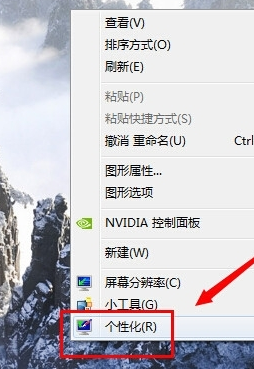
2、接着可以在“个性化”页面,直接看到最下面有个“窗口颜色”,点击打开。
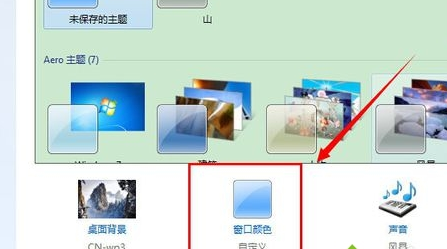
3、这个时候可以在打开页面,直接把“启用透明效果”前面勾选,并且把“颜色浓度”调到最左边最小。
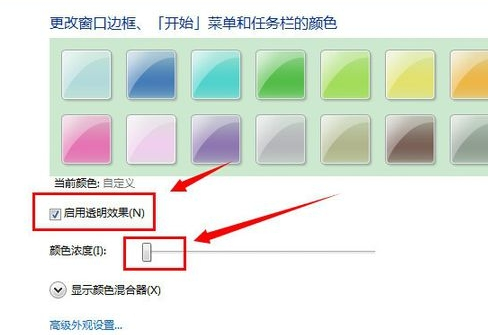
4、然后就会发现效果任务栏,有透明的味道了,像玻璃一样。
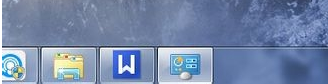
5、当然了不同桌面背景效果不同,需要展开“颜色混合器”,自行调整那些色调、饱和度和亮度,设置有透明效果,直接点击保存修改。
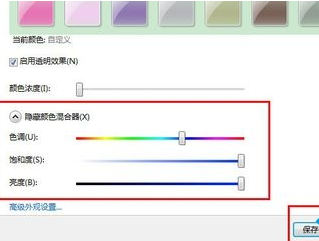
6、完成上述操作后,就直接设置的透明效果即可。
以上就是win7如何把任务栏变成透明效果的方法,希望对大家有所帮助。更多有关电脑系统疑问解答,欢迎访问得得系统官网。
系统重装相关下载
系统重装相关教程
重装系统软件排行榜
重装系统热门教程
- 系统重装步骤
- 一键重装系统win7 64位系统 360一键重装系统详细图文解说教程
- 一键重装系统win8详细图文教程说明 最简单的一键重装系统软件
- 小马一键重装系统详细图文教程 小马一键重装系统安全无毒软件
- 一键重装系统纯净版 win7/64位详细图文教程说明
- 如何重装系统 重装xp系统详细图文教程
- 怎么重装系统 重装windows7系统图文详细说明
- 一键重装系统win7 如何快速重装windows7系统详细图文教程
- 一键重装系统win7 教你如何快速重装Win7系统
- 如何重装win7系统 重装win7系统不再是烦恼
- 重装系统win7旗舰版详细教程 重装系统就是这么简单
- 重装系统详细图文教程 重装Win7系统不在是烦恼
- 重装系统很简单 看重装win7系统教程(图解)
- 重装系统教程(图解) win7重装教详细图文
- 重装系统Win7教程说明和详细步骤(图文)




